Remix Pack Windows 7: Um passo à passo nostálgico
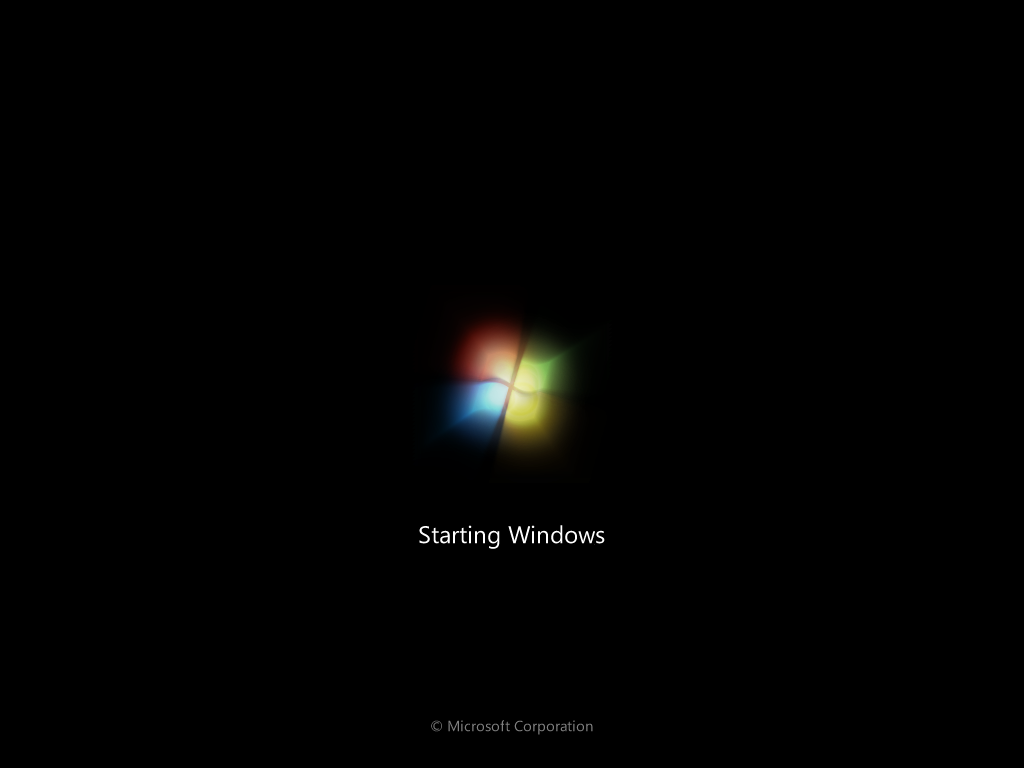
Olá, pessoas! Como estão? No post de hoje eu trago algo bem, bem interessante! Recentemente eu formatei meu computador de volta para o Windows 10 e fiquei bem chateado com o fato de que o Windows 10 está chegando ao seu fim de suporte. Para um sistema que o modelo Microsoft já tinha revelado que seria o ultimato dos sistemas operacionais, é estranho ver que depois de alguns anos dessa declaração foi lançado o Windows 11, o pior sistema operacional já feito pela Microsoft.
Mas por que esse é o pior sistema operacional já produzido pela Microsoft? Desde que foi lançado, o Windows 11 apresentou uma série de requisitos que ainda não é 100% atendido por todos os computadores pessoais. É muito difícil de você chegar em uma loja comum e encontrar um computador que atenda fielmente os requisitos necessários para rodar o Windows 11, mal conseguimos encontrar um que consiga rodar o Windows 10 com bom desempenho. A Microsoft colocou os seus usuários na beira de um penhasco está aos poucos empurrando-os para caírem.
E o que podemos fazer com isso? Bom existem algumas alternativas para casos assim, desde remover o bloatware do Windows 10 até torná-lo um Windows 7 Revival. Você pode escolher instalar o Linux também, ou se for um completo lunático e tiver paciência para fazer um patch não oficial, você pode instalar o Windows 7 e fazer um patch no kernel, chamado de Extended Kernel. Mas, nesse post, vou cobrir a primeira e segunda alternativa citada: Vamos remover todo bloatware do Windows 10, torná-lo mais parecido com o Windows 7 e adicionar alguns programas que se você é uma pessoa nostálgica, tenho certeza que vai gostar!
O que é o Remix Pack?
Quero que pense no termo Remix Pack (pode se tornar recorrente) como um conjunto de tutoriais para obter uma experiência totalmente nova com seu sistema operacional. Não é algo original e nem um "pacote" que você pode simplesmente baixar. A ideia desse post é reunir um conjunto de coisas que fiz com meu sistema para não só ter o feeling do Windows 7, mas para ter a mesma experiência do Windows 7.
Fazendo o Remix
Para iniciarmos, existem algumas recomendações que vão melhorar sua experiência ao fazer o Remix. A primeira coisa que recomendo é que você tenha uma instalação limpa do Windows 10, ou seja, sem customizações recentes que façam uma mudança profunda nos registros do Windows. No geral, eu recomendo que você faça um backup dos seus arquivos pessoais e reinstale o sistema operacional. Mas não instale o sistema do site da Microsoft! Ao invés disso, siga o passo-à-passo para obter um Windows 10 limpo com uma versão LTSC.
UpDownTool - Windows 10 LTSC 2021
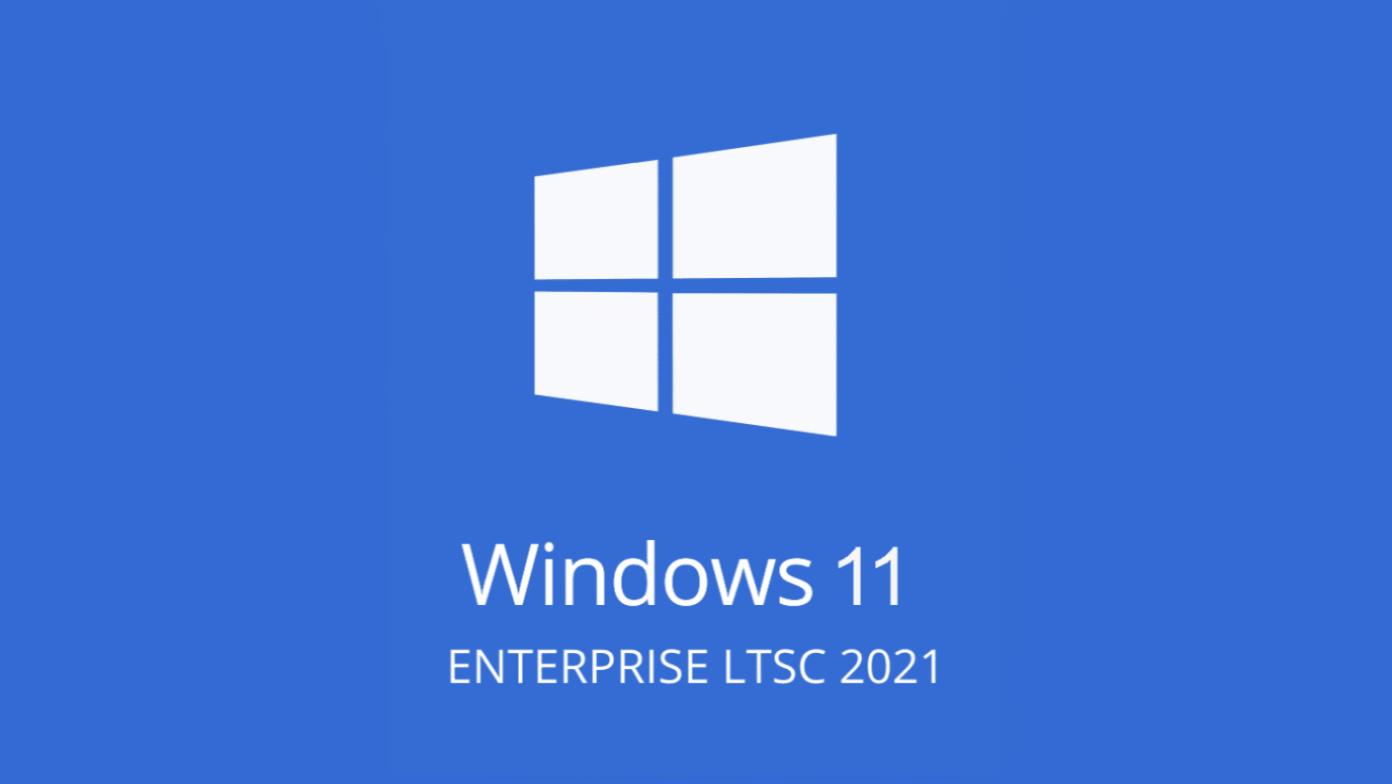
O Windows 10 possui uma versão secreta do sistema operacional que não é muito conhecida por usuários comuns, afinal, esse sistema é oferecido principalmente para empresas e provedores de serviço que utilizam o sistema do Windows em ambientes críticos que precisam de suporte de segurança e que necessitam de uma versão leve do sistema operacional para a execução unicamente exclusiva de um software ou ambiente para trabalho.
Essa versão é chamada de Windows 10 LTSC (Canal de Manutenção de Longo Prazo). Essa versão do Windows 10 ainda vai continuar recebendo atualizações de segurança mesmo depois do fim do período de suporte ao usuário do Windows 10 Home ou Pro. Naturalmente, utilizar esse sistema em um ambiente pessoal não é aprovado pela Microsoft, então use-o por sua conta e risco.
Uma ferramenta que permite você instalar essa versão do sistema é o UpDownTool, que não só permite você fazer uma desatualização direta do seu Windows 10 ou 11 mais recente para o LTSC como também permite você manter todos os seus arquivos pessoais de uma instalação para outra. Para baixar a ferramenta, você pode acessar esse link.
Após baixá-lo, basta executar o script downgrade.bat, ele vai te guiar no processo de instalação do sistema,
basta selecionar as opções que melhor se adequam ao seu caso de uso.
Revert8Plus
Após fazer a instalação limpa do sistema operacional, vamos começar a fazer a verdadeira mágica. Para trazer de volta o estilo real do sistema operacional como era no Windows 7, vamos utilizar uma ferramenta chamada Revert8Plus. Essa ferramenta vai instalar um conjunto de modificações no seu sistema que vai deixá-lo igualzinho ao Windows 7, desde a tela de logon, até a ferramenta para mudar as cores do Aero. Ela ainda está em desenvolvimento, então recomendo que caso esteja com algum problema para instalá-la, recorra ao Discord do Tech Stuff (Disponível em Inglês) e confira se seu problema já aconteceu com outras pessoas ou se é um problema que vai ser resolvido na próxima versão da ferramenta.
Para instalá-la, basta acessá-la por meio desse link. Você terá duas opções: versão básica que não fará mudanças nos registros do Windows, e a versão full que fará algumas mudanças para restaurar alguns recursos perdidos do Windows 7 no Windows 10, como a tela de logon, o painel de controle, o gerenciador de tarefas, etc.
Com o visual do Windows 7 instalado e estabelecido, recomendo que você pegue o arquivo de Setup do Revert8Plus e coloque em
um local reserva, como a pasta do disco C:/ ou sua pasta pessoal (Ex: Pasta de Documentos). O seu Windows 10
ainda atualiza, então de tempos em tempos, você talvez precise reinstalar o Revert8Plus para ele voltar a funcionar com alguns
recursos. Não é recomendado desabilitar todas as atualizações do Windows 10, é uma opção, mas dependendo de seu uso, desabilitar
as atualizações vai tornar o seu sistema vulnerável e alguns programas que dependem da segurança do Windows pode deixar de
funcionar. Lembrando que caso esteja utilizando a LTSC, as suas atualizações são somente atualizações de segurança.
Visualizador de Imagens Clássico
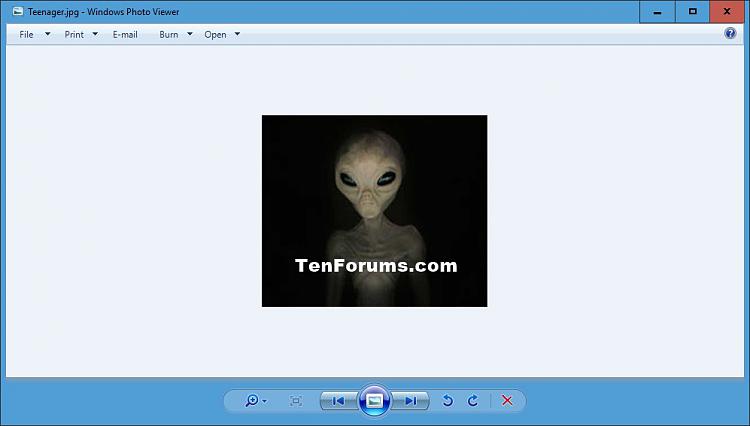
Se você instalou o Windows 10 LTSC por meio do UpDownTool, talvez tenha percebido que alguns recursos padrões do Windows 10, como o visualizador de fotos, não está mais entre os programas do sistema. Porém, mesmo no Windows 10, você ainda pode restaurar o visualizador de imagens clássico do Windows 7. Ele ainda está disponível no sistema porém oculto, para ativá-lo, você precisa adicionar alguns registros no seu registro do Windows.
Existe um tutorial no TenForums que explica o passo à passo para ativar e desativar o Windows Photo Viewer para seu usuário ou para todos os usuários do sistema. Basta seguí-lo para reativar o visualizador de fotos clássico do Windows 7.
Windows Live Essentials
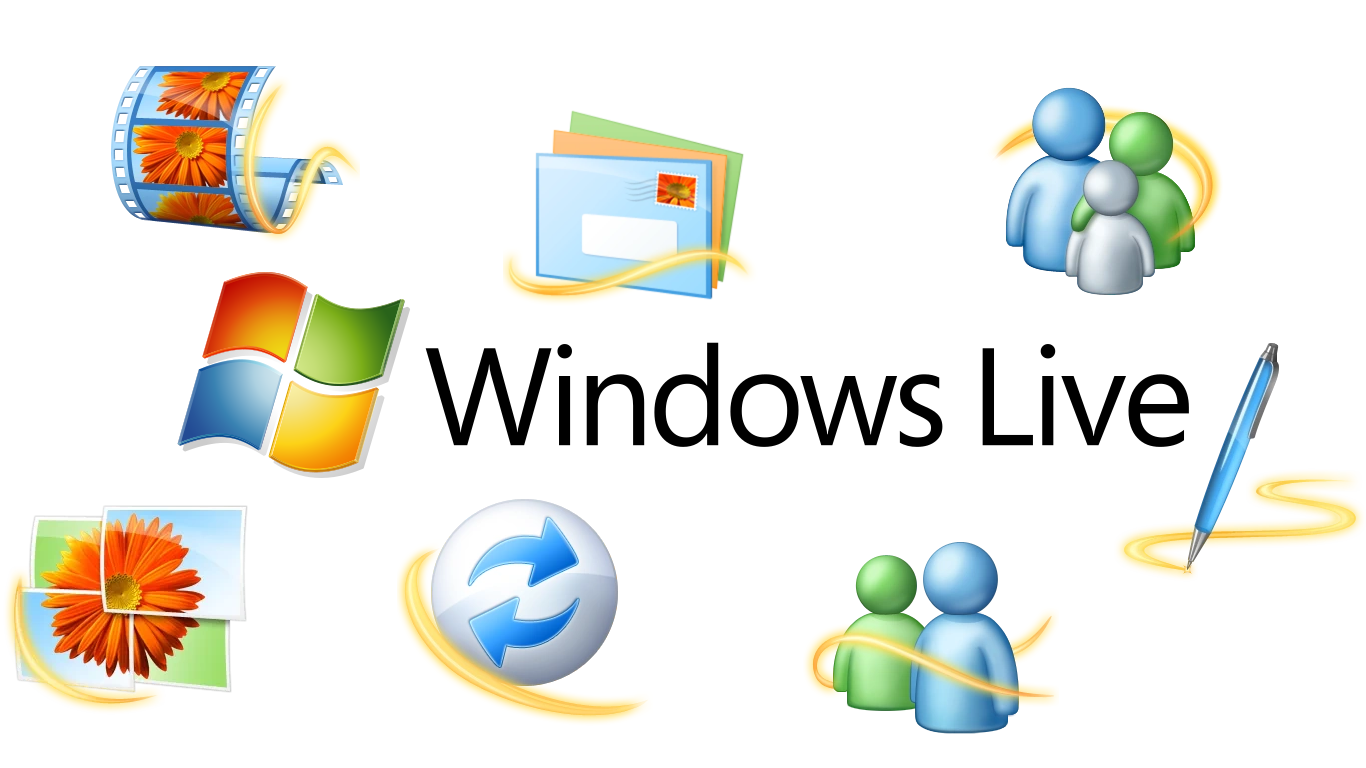
Outra alternativa é baixar uma versão do Live Essentials e instalar o programa Galeria de Fotos, que também funciona como um visualizador de imagens. Infelizmente, o Live Essentials não está disponível no site da Microsoft, mas ainda existem versões dele localizadas no Internet Archive. (versão em Inglês) Perceba que alguns programas não funcionam mais, como o Messenger e o Mail. Porém não se preocupe, ainda existem soluções para ambos os programas.
Com o Windows Live Essentials adquirimos dois programas importantes da época: o Galeria de Fotos e o Movie Maker.
Escargot
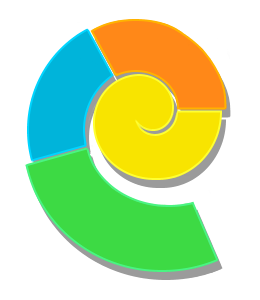
Se você tem amigos dispostos a abandonar as grandes empresas de comunicação como Discord ou Whatsapp, ou você tem disposição para conhecer novas pessoas com a internet, então com certeza o Escargot é para você!
O Escargot é um projeto de restauração do Microsoft Messenger, onde você pode baixar uma versão modificada do programa que funciona através do servidor alternativo do Escargot. Para mais informações, clique aqui para acessar o site oficial.
Microsoft Office 2010

Se você pretende editar documentos, criar planilhas ou fazer apresentações mas quer evitar aqueles programas do office que parece um app em Eletron com React, então o Microsoft Office 2010 vai ser uma ótima alternativa para você. Essa versão do Microsoft Office 2010 é paga, porém devido ao fato de a Microsoft ter encerrado o suporte dessa versão do Office, essa versão pode ser considerada Abandonware e você pode sim baixá-la gratuitamente. Você pode encontrar a versão Profissional Plus em Português e Inglês no Internet Archive. A versão em Português foi testada, por isso eu a recomendo, eu não sei como está o funcionamento da versão em inglês, aparentemente é necessário um Serial Key para essa versão. Se tiver alguma sugestão de link, coloque nos comentários que eu faço uma atualização do post.
Adobe Reader XI
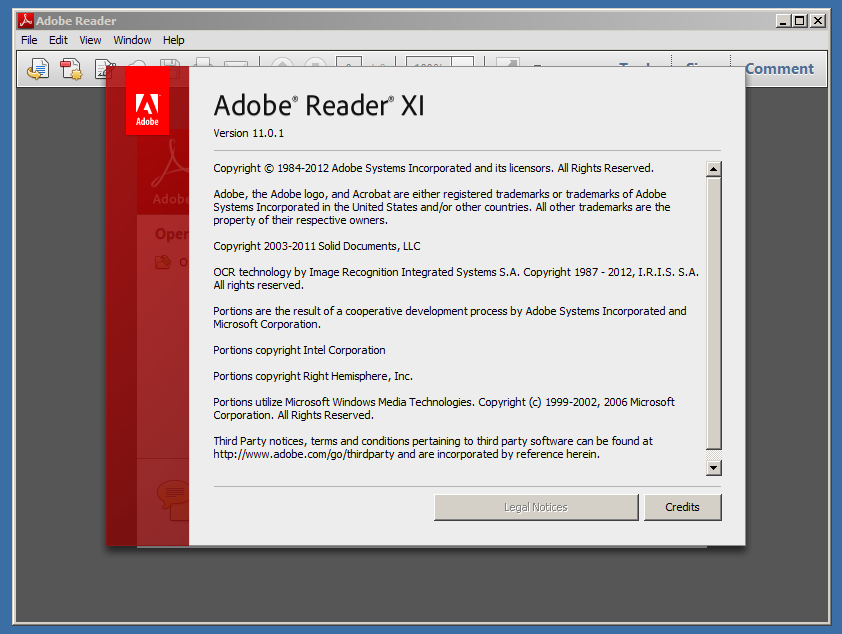
Ao menos que você esteja afim de utilizar o visualizador de PDF do seu navegador, eu recomendo que você instale o Adobe Reader XI. O Adobe Reader XI é gratuito e possui links officiais tanto para Inglês quanto para Português. Você também pode baixar outras línguas por mudar o código de identificação de idioma no URL.
R3dfox / Supermium


Se você gosta do estilo antigo dos navegadores com aquela aba parecendo um trapézio, então a recomendação que tenho é um desses dois navegadores. O Supermium é um navegador interessante, afinal, ele é uma adaptação do Chromium que ainda possui suporte para sistemas operacionais legados, como o Windows XP. Já o R3dfox te permite customizar a aparência do navegador, permitindo assimilar a aparência do antigo Chrome, mas ele também permite a instalação de temas compatíveis com o estilo Aero, o estilo do Windows 7 e agora do Windows 10 depois da nossa modificação.
Clique aqui para baixar o Supermium. Clique aqui para baixar o r3dfox. Mas ainda tem mais customização, agora focando um pouco no r3dfox, mas logo em ambos os navegadores.
Geckium (Tema para Firefox)
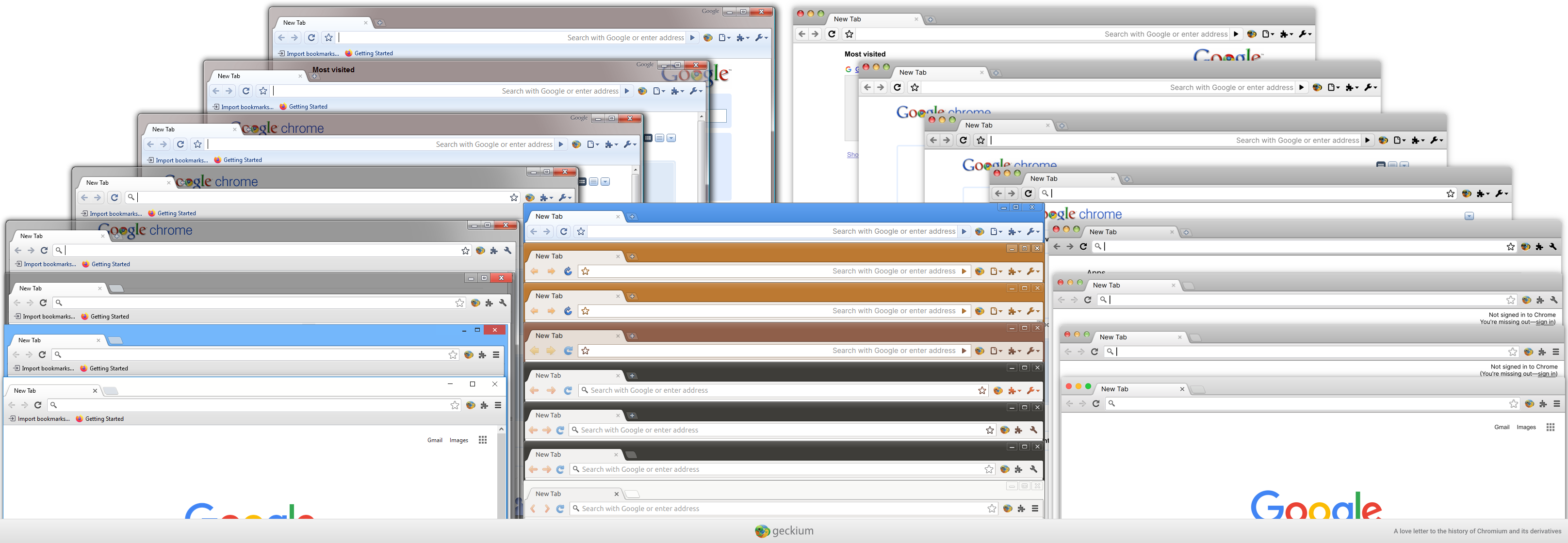
Se você gostava bastante do antigo visual do Chrome, o Geckium é um banho de nostalgia para você se recuperar da saudade sufocante daquele visual. o Geckium não é só um tema, mas também uma Camada de Compatibilidade. Temas que deveriam funcionar só no Chrome também vão funcionar no Firefox com o Geckium, e eles podem ser baixados diretos da Chrome Store.
O processo de instalação do Geckium é um pouco diferente
da instalação dos outros programas. Você precisará copiar o conteúdo das duas pastas extraídas do arquivo .zip
para dentro das respectivas pastas citadas no nome das pastas. Por exemplo, o conteúdo da Firefox Folder deve ir
para dentro da pasta de instalação do Firefox/r3dfox/marble. Clique com o botão direito do mouse no ícone de atalho do seu
navegador e clique na opção "Abrir local do arquivo" e copia o conteúdo da pasta Firefox Folder\
para dentro da pasta que você acabou de abrir.
O conteúdo da pasta Profile Folder devem ir para sua pasta de usuário. Para acessá-la, abra no seu navegador
a URL about:support e procure por Pasta do perfil e clique em Abrir pasta. Copie o
conteúdo da pasta do tema para dentro da pasta do perfil que você acabou de abrir. Assim, o tema estará instalado.
Para ter o suporte aos temas da Chrome Store, você precisará instalar uma extensão e um userscript. Baixe a extensão Tampermonkey e depois de instalado, clique aqui para instalar o userscript para desbloquear a Chrome Store no Firefox.
Recursos adicionais
Essa série agora procura mostrar apenas alguns recursos adicionais que você pode usar para customizar o resto do sistema. Os recursos listados acima já dão um ótimo ponta-pé para você continuar ou parar sua customização, mas se ainda quer aumentar o feeling do Windows 7 Retro no seu sistema operacional, você ainda pode fazer as seguintes modificações.
Old Layout Pack



Existem algumas extensões que conseguem replicar o visual antigo dos sites como Youtube, Twitter/X e Newgrounds. Você pode encontrar essas extensões nos seguintes links:
- Old Twitter Layout: Chrome | Firefox
- Vorapis V3 (Dependência do Startube): Página Oficial
- Startube: Userscript
- Newgrounds 2015: Userstyle (Necessita de uma extensão de estilização, como o Stylus)
Leitor de RSS FeedDemon

O FeedDemon é o leitor de RSS com o melhor visual que consegui encontrar que ainda tem esse efeito retrô. Para baixá-lo, acesse o site oficial. Ele não está mais em desenvolvimento mas funciona bem.
Conclusão
Ainda tem uma série de programas que você pode baixar e instalar, além de modificações que você pode fazer no seu sistema
para melhorar ainda mais essa experiência, mas esses foram os que eu consegui encontrar dentre os vários que existem. _40.webp)
Se estiver interessado em achar mais coisas, convido acessarem o site Frutiger Aero Archive e entrar na aba Resources. Até o próximo post!
